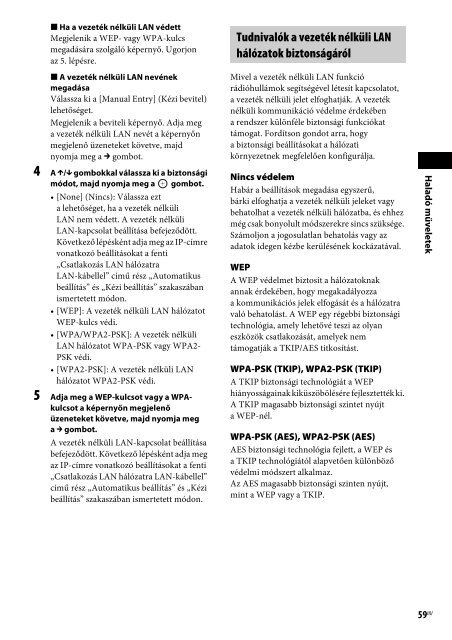Sony BDV-E980W - BDV-E980W Mode d'emploi Hongrois
Sony BDV-E980W - BDV-E980W Mode d'emploi Hongrois
Sony BDV-E980W - BDV-E980W Mode d'emploi Hongrois
You also want an ePaper? Increase the reach of your titles
YUMPU automatically turns print PDFs into web optimized ePapers that Google loves.
x Ha a vezeték nélküli LAN védett<br />
Megjelenik a WEP- vagy WPA-kulcs<br />
megadására szolgáló képernyő. Ugorjon<br />
az 5. lépésre.<br />
Tudnivalók a vezeték nélküli LAN<br />
hálózatok biztonságáról<br />
x A vezeték nélküli LAN nevének<br />
megadása<br />
Válassza ki a [Manual Entry] (Kézi bevitel)<br />
lehetőséget.<br />
Megjelenik a beviteli képernyő. Adja meg<br />
a vezeték nélküli LAN nevét a képernyőn<br />
megjelenő üzeneteket követve, majd<br />
nyomja meg a c gombot.<br />
4 A X/x gombokkal válassza ki a biztonsági<br />
módot, majd nyomja meg a gombot.<br />
• [None] (Nincs): Válassza ezt<br />
a lehetőséget, ha a vezeték nélküli<br />
LAN nem védett. A vezeték nélküli<br />
LAN-kapcsolat beállítása befejeződött.<br />
Következő lépésként adja meg az IP-címre<br />
vonatkozó beállításokat a fenti<br />
„Csatlakozás LAN hálózatra<br />
LAN-kábellel” című rész „Automatikus<br />
beállítás” és „Kézi beállítás” szakaszában<br />
ismertetett módon.<br />
• [WEP]: A vezeték nélküli LAN hálózatot<br />
WEP-kulcs védi.<br />
• [WPA/WPA2-PSK]: A vezeték nélküli<br />
LAN hálózatot WPA-PSK vagy WPA2-<br />
PSK védi.<br />
• [WPA2-PSK]: A vezeték nélküli LAN<br />
hálózatot WPA2-PSK védi.<br />
5 Adja meg a WEP-kulcsot vagy a WPAkulcsot<br />
a képernyőn megjelenő<br />
üzeneteket követve, majd nyomja meg<br />
a c gombot.<br />
A vezeték nélküli LAN-kapcsolat beállítása<br />
befejeződött. Következő lépésként adja meg<br />
az IP-címre vonatkozó beállításokat a fenti<br />
„Csatlakozás LAN hálózatra LAN-kábellel”<br />
című rész „Automatikus beállítás” és „Kézi<br />
beállítás” szakaszában ismertetett módon.<br />
Mivel a vezeték nélküli LAN funkció<br />
rádióhullámok segítségével létesít kapcsolatot,<br />
a vezeték nélküli jelet elfoghatják. A vezeték<br />
nélküli kommunikáció védelme érdekében<br />
a rendszer különféle biztonsági funkciókat<br />
támogat. Fordítson gondot arra, hogy<br />
a biztonsági beállításokat a hálózati<br />
környezetnek megfelelően konfigurálja.<br />
Nincs védelem<br />
Habár a beállítások megadása egyszerű,<br />
bárki elfoghatja a vezeték nélküli jeleket vagy<br />
behatolhat a vezeték nélküli hálózatba, és ehhez<br />
még csak bonyolult módszerekre sincs szüksége.<br />
Számoljon a jogosulatlan behatolás vagy az<br />
adatok idegen kézbe kerülésének kockázatával.<br />
WEP<br />
A WEP védelmet biztosít a hálózatoknak<br />
annak érdekében, hogy megakadályozza<br />
a kommunikációs jelek elfogását és a hálózatra<br />
való behatolást. A WEP egy régebbi biztonsági<br />
technológia, amely lehetővé teszi az olyan<br />
eszközök csatlakozását, amelyek nem<br />
támogatják a TKIP/AES titkosítást.<br />
WPA-PSK (TKIP), WPA2-PSK (TKIP)<br />
A TKIP biztonsági technológiát a WEP<br />
hiányosságainak kiküszöbölésére fejlesztették ki.<br />
A TKIP magasabb biztonsági szintet nyújt<br />
aWEP-nél.<br />
WPA-PSK (AES), WPA2-PSK (AES)<br />
AES biztonsági technológia fejlett, a WEP és<br />
a TKIP technológiától alapvetően különböző<br />
védelmi módszert alkalmaz.<br />
Az AES magasabb biztonsági szinten nyújt,<br />
mint a WEP vagy a TKIP.<br />
Haladó műveletek<br />
59 HU